Skelbimas
Ar jūsų „Mac“ veikia lėčiau, nei norėtumėte? Pakeitę keletą blogų skaičiavimo įpročių, galite pagerinti bendrą „Mac“ našumą.
Nors „macOS“ nėra operacinė sistema, kuriai reikia daug vartotojo priežiūros, ji jokiu būdu nėra tobula. Kai kurių iš šių klaidų nesunku išvengti, o kitoms gali prireikti šiek tiek pastangų ir investicijų.
1. Antivirusinės programos naudojimas
Ar neseniai sakiau, kad visiškai nekenčiu antivirusinių programų „Mac“?
Jei ne, leisk man tai padaryti dabar.
Aš visiškai nekenčiu antivirusinių programų „Mac“.
- Dave'as Nanianas (@dnanian) 2018 m. Vasario 22 d
„Mac“ kenkėjiška programa egzistuoja, tačiau ji nėra tokia ištverminga, kaip „Windows“ ar „Android“. Dėl to, kaip „Apple“ užrakino pagrindinius OS komponentus su sistemos vientisumo apsauga (SIP), mažai tikėtina, kad dauguma vartotojų patirs sistemos gedimą dėl kenkėjiškos programos.
„Gatekeeper“ neleidžia „Mac“ paleisti nepasirašytų programų ir, norint apeiti, reikalingas rankinis įsikišimas. Programoms, kurios nori padaryti galimus žalingus failų pakeitimus, reikia pateikti administratoriaus slaptažodį. Norėdami išlikti saugūs, galite tiesiog patikrinti viską, ką vykdote, ir įtarinėti bet ką, kuriai reikalingas administratoriaus leidimas.
Dauguma didieji antivirusinių programų kūrėjai turi „Mac“ produkto versiją 7 geriausia tikrai nemokama antivirusinė programinė įranga, skirta „Mac“Virusų ir saugumo problemų gausu net „Mac“. Nepaisant to, koks protingas esate, turite naudoti nemokamą antivirusinę programą „Mac“. Skaityti daugiau , ir dauguma jų nuolat veikia fone. Net esant solidžiam diskui, tai gali sulėtinti jūsų kompiuterio darbą eikvojant brangius turimus išteklius. Kai kurie iš jų gali būti naudingi, jei savo tinkle naudojate kitus „Windows“ kompiuterius, tačiau, kai reikia apsaugoti „MacOS“, jie nėra nereikalingi.
Taip pat ieškokite netikrų „Mac“ saugos programų. „MacKeeper“ yra vienas blogiausių pažeidėjų, o kiti gali sukelti kenksmingesnes išpirkos programas, reikalaujančias sumokėti. Geriausia apsauga nuo „Mac“ kenkėjiškų programų yra atidi akis ir greitas nuskaitymas naudojant „KnockKnock“ kaskart, nes nors ir rečiau nei „Windows“, Mac vis tiek gauna virusus 3 požymiai, kad jūsų Mac yra užkrėstas virusu (ir kaip patikrinti)Jei jūsų „Mac“ elgiasi keistai, jis gali būti užkrėstas virusu. Kaip galite patikrinti virusą „Mac“? Mes jums parodysime. Skaityti daugiau .
2. Nepakanka pakankamai laisvos vietos
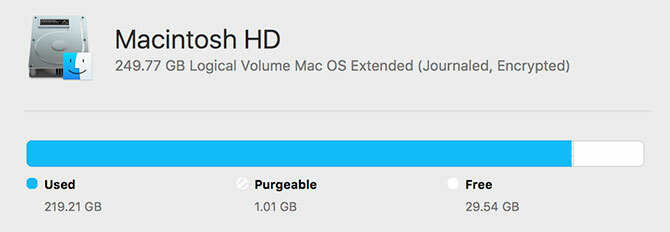
Nesugebėjimas išlaikyti laisvos vietos pagalvėlės yra viena iš labiausiai paplitusių sulėtėjimo priežasčių. Tai gali sukelti ilgas pauzes, staigų užšalimą ir net įkrovos problemas. Jūsų kompiuteriui reikia laisvos vietos, kad būtų galima sukurti žurnalo failus, talpyklos ir laikinuosius failus kaip įprastą jo veikimą.
Gali būti sunku išlaikyti laisvą vietą, ypač jei jūsų „MacBook“ nėra daug ką pradėti. Jei jums reikia daugiau vietos, turite šias parinktis:
- Pakeiskite „Mac“ laikmeną Kaip pridėti daugiau saugyklos vietos prie „MacBook“: 6 metodai, kurie veikiaNebėra vietos jūsų „MacBook“? Čia yra visos jūsų pasirinktys, kaip pridėti daugiau atminties vietos prie savo „MacBook“. Skaityti daugiau su didesne pavara.
- Pridėkite dar šiek tiek vietos su atminties kortelėmis.
- Pirkite išorinį standųjį diską arba naudokite prie tinklo prijungtą saugyklą.
Pastaroji parinktis leis perkelti įrenginio atsargines kopijas ir pagrindines bibliotekas kitur, sutaupant šimtus gigabaitų vietos. Jei šios galimybės nėra perspektyvios, yra daugybė kitų mažesnius pakeitimus, kuriuos galite atlikti Kaip atlaisvinti vietos „Mac“: 8 patarimai ir gudrybės, kuriuos reikia žinotiNebėra vietos „Mac“ atmintyje? Čia yra keli būdai, kaip atlaisvinti vietos „Mac“ ir atgauti disko erdvę! Skaityti daugiau norėdami sutaupyti vietos, pvz., pašalindami pasikartojančius duomenis.
3. Laikinieji failai ir talpyklos nekontroliuojami
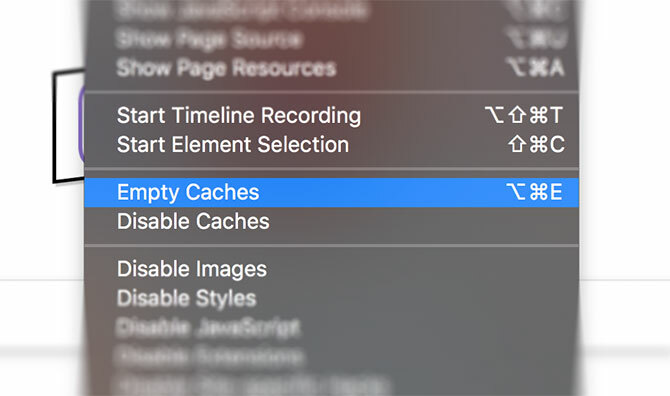
Daugybę kartų iš naujo paleidau „Mac“, turėdamas tik 3 GB laisvos vietos, tada pastebėjau, kad turiu 9 GB, kai vėl prisijungiu. Taip yra dėl laikinų failų, kuriuos sukuria „macOS“ ir trečiųjų šalių programos, kurie reguliariai išvalomi ir ištrinami paleidžiant.
Paprasčiausias sprendimas yra dažniau paleisti kompiuterį iš naujo. Jei to nepakanka, galite tai padaryti rankiniu būdu išvalykite „MacOS“ talpyklas Kaip išvalyti sistemos ir interneto talpyklas „Mac“Norite išvalyti talpyklos „Mac“? Čia yra keletas vietų, kur galite rasti ir išvalyti laikinus failus, kad atgautumėte „MacOS“ saugyklos vietą. Skaityti daugiau tai sukurs daugiau laisvos vietos, nei tiesiog leisite „macOS“ pačiam tvarkyti procesą. Jei nenorėtumėte, kad jūsų rankos būtų nešvarios, galite naudoti tokią programą kaip „CleanMyMac X“ valyti talpyklas ir atlikti kitas užduotis palaikykite savo „Mac“ formą.
4. Per daug darbastalio griozdai
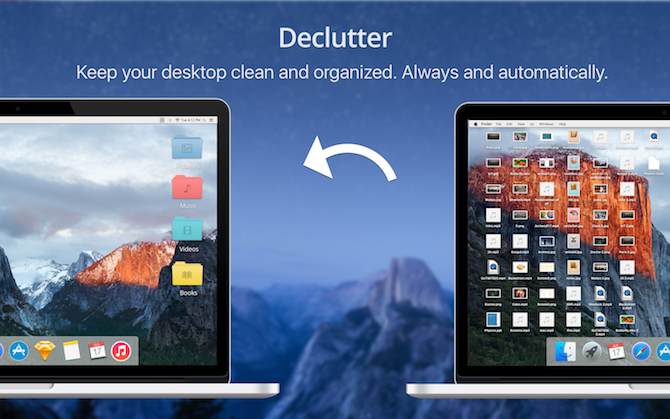
Ar žinojai, kad kiekviena darbalaukio piktograma yra mažas langas, o „macOS“ turi pateikti kiekvieną iš jų atskirai? Atsižvelgiant į tai, kad ekrano kopijos yra numatytasis dempingo taškas, netvarkingas darbalaukis tikrai gali apmokestinti jūsų sistemą.
Išvalydami darbalaukį, sumažinsite foninį darbo krūvį. Tai atlaisvina išteklius naudoti kitur.
5. Per daug pirminių procesų
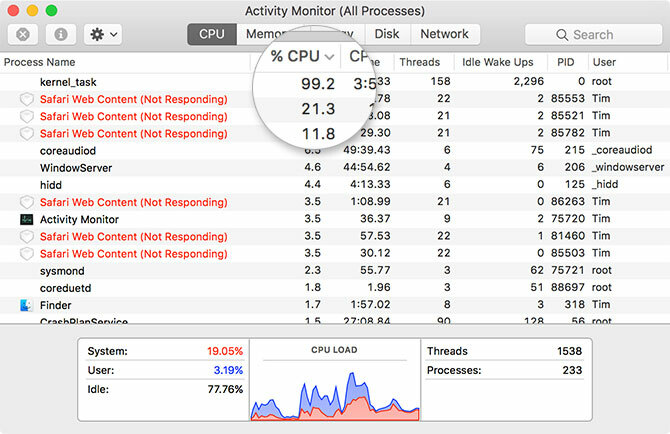
Jūsų kompiuteryje yra ribotas kiekis sistemos išteklių. Nesunku susieti turimą RAM ir apdorojimo galią su per daug foninių procesų. Tu gali naudoti Veiklos monitorius į pamatyti, kas veikia bet kurią akimirką Kas yra veiklos monitorius? „Mac“ ekvivalentas užduočių tvarkytuveiSužinokite viską apie „Mac“ programos „Activity Monitor“ ir kaip ją naudoti norint patikrinti išsamią informaciją apie jūsų sistemą. Skaityti daugiau . Tai ypač patogu, kai nežinote, kodėl jūsų mašina sulėtėjo.
Spustelėkite Centrinis procesorius arba Atmintis skirtuką ir rūšiuokite pagal pirmą stulpelį, kad pamatytumėte, kas šiuo metu sunaudoja daugiausiai išteklių. Suraskite procesą ir užmuškite jį spustelėdami X mygtuką. Yra daugybė pataisymų, kuriuos galite išbandyti, jei matote branduolio_ užduotis sunaudojantis toną perdirbimo galios.
Pernelyg dažnai šie procesai prasideda, kai paleidžiamas kompiuteris, todėl pirmiausia turėtumėte sustoti Sistemos nuostatos> Vartotojai> Prisijungimo elementai. Pasirinkite programą ir spustelėkite minuso simbolis išbraukti iš sąrašo. Pasirinkta programa nebebus paleista, kai įjungsite mašiną.
Naršyklės plėtiniai ir žiniatinklio programos taip pat gali išeikvoti turimus išteklius. Palanku patikrinti savo naršyklių plėtinius, kurie nekelia savo svorio. Taip pat galite pabandyti išjungti plėtinius prieš juos visiškai nutempdami, kad sužinotumėte, ar jie nėra problema.
Atidžiai stebėdami savo bėgimo procesą, turite dar vieną pranašumą: tai gali padėti atpažinti serijinius pažeidėjus. Tu gali reikia priversti mesti Kaip priversti mesti programą iš „Mac“Paaiškiname, kaip priversti mesti programą „Mac“ ar net priversti iš naujo paleisti „MacOS“, kad būtų galima pašalinti įšaldytas programas, kurios neatsakys. Skaityti daugiau šios programos.
6. Ištroškusių programų naudojimas
Jūsų pasirinkta programa gali labai pakeisti bendrą jūsų įrenginio našumą. Tai ypač gerai matoma pasirinkus naršyklę. „Safari“ yra geriau optimizuotas nei „Mac“ skirta „Chrome“, be to, jis suteiks daugiau akumuliatoriaus energijos.
Ši taisyklė galioja beveik visoms „Apple“ pirmosios šalies programoms. „Pages“ veikia geriau nei „Word“, „Notes“ yra lengvesnė nei „Evernote“, o tokios programos kaip „iMovie“ ir „GarageBand“ mėgaujasi sklandžiu veikimu net senesniuose kompiuteriuose. Tai taip pat taikoma dideliems ginklams, tokiems kaip „Final Cut Pro“, kurie suteikia žymiai sklandesnę patirtį nei „Adobe“ „Premiere Pro“.
Kur įmanoma, rinkitės lengvesnes trečiųjų šalių programas. „Pixelmator“ yra mažiau galingas nei „Photoshop“, tačiau jis taip pat mažiau apmokestina jūsų sistemą. Daugelis programų, parašytų tik „MacOS“, veiks žymiai geriau nei kitos platformos. Vienas iš pavyzdžių yra „torrent“ kliento perdavimas, užtemiantis „Java“ pagrįstą alternatyvią „Vuze“.
7. Praleidžiantys atnaujinimai
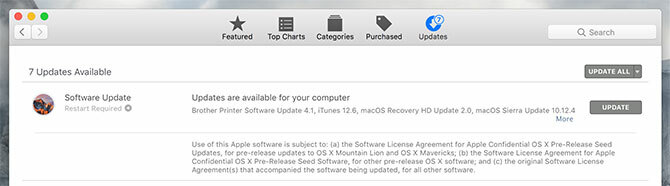
„Mac“ tikriausiai atsisiunčia atnaujinimus fone, todėl spustelėję juos galite naudoti Atnaujinti dabar tame niūriame iššokančiame lange, kurį buvote atleidęs iš darbo. Vykdydami naujinius iš tikrųjų padidės jūsų laisva vieta, nes įdiegus naujinimus sistema išvalys diegimo failus.
Panašiai reikia atnaujinti ir „macOS“. Dauguma metinių „MacOS“ leidimų pagerina našumą, nors tai nėra auksinė taisyklė. Atnaujinimai, kurie seka kiekvieną naują pagrindinę „MacOS“ versiją, visada yra verti jūsų laiko, nes jie pašalina problemas, kurios gali sukelti prastą veikimą (ir saugumo problemas).
Kartais kantrybė yra dorybė
Svarbu žinoti, kad yra keletas visiškai normalių laikų, kai jūsų mašina veikia lėtai. Jie apima:
- Iškart po pagrindinio OS atnaujinimo, nes tokios programos kaip „Photos“ dažnai atstato savo bibliotekas ir analizuoja vaizdus.
- Iškart įdiegę naujas programas, nes tokioms funkcijoms kaip „Spotlight“ reikia laiko indeksuoti.
- Prijungiant išorinį diską, ypač pirmą kartą, dėl „Spotlight“ indeksavimo.
- Esant apkrovai, pavyzdžiui, vaizdo kodavimui arba RAW failų konvertavimui paketiniu būdu.
- Jei jūsų kompiuteris yra tikrai, tikrai senas.
Tas paskutinis punktas nėra pokštas. Kadangi „Apple“ aparatūra yra sukurta taip, kad tikėtina, kad pajusite pasenusių technologijų spragas, kol jūsų kompiuteris visiškai nebendradarbiaus. Ar paklausėte savęs, ar taip yra laikas atnaujinti „Mac“? Bėgimo bandymai su etaloninės programos gali padėti jums padaryti išvadą.
Norite daugiau pagalbos naudodami „Mac“? Pažvelkite į šiuos dalykus metodai, skirti apsaugoti „Mac“ nuo miego Kaip neleisti „Mac“ nemiegoti: 5 veiksmingi metodaiNorite, kad jūsų „Mac“ neužmigtų? Čia yra keli puikūs būdai blokuoti miego režimą ir išlaikyti „Mac“ pabudimą. Skaityti daugiau .
Timas yra laisvai samdomas rašytojas, gyvenantis Melburne, Australijoje. Galite sekti juo „Twitter“.


